Jak wyłączyć komputer za pomocą telefonu

Jak wyłączyć komputer za pomocą telefonu
Szukasz darmowego, ale łatwego w obsłudze oprogramowania do nagrywania płyt DVD, CD lub Blue-Ray ? BurnAware , jeśli jeszcze o nim nie słyszałeś, to fajny, niewielki program do nagrywania, który doskonale nadaje się do podstawowych zadań związanych z nagrywaniem płyt, takich jak tworzenie kopii zapasowych, tworzenie kopii zapasowych danych, dźwięku, muzyki MP3, płyt DVD-Video oraz nagrywanie obrazów płyt.
Oprogramowanie jest tak proste w obsłudze, że wydaje się, iż zostało opracowane z myślą o początkujących użytkownikach komputerów. Wystarczy wybrać typ nagrywanego dysku z lewego paska bocznego. Obsługiwane są dyski kompaktowe, DVD i Blu-ray. Wybierz dowolny z nich i wybierz typ dysku, który chcesz utworzyć.
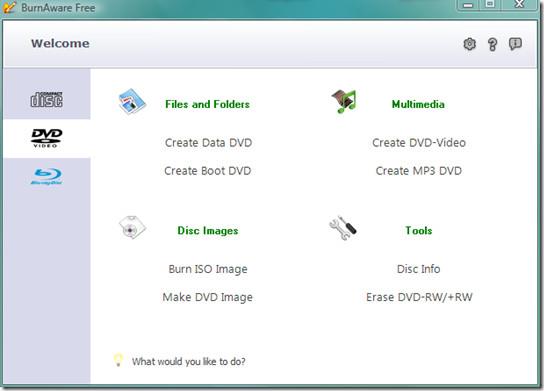
Ponieważ chcę utworzyć płytę DVD z danymi, wybrałem opcję „Utwórz płytę DVD z danymi” w sekcji „Pliki i foldery” . Pojawi się nowe okno (patrz zrzut ekranu poniżej), w którym możesz dodawać pliki, tworzyć nowe foldery, zmieniać nazwę dysku, wybierać typ dysku DVD i wiele więcej.
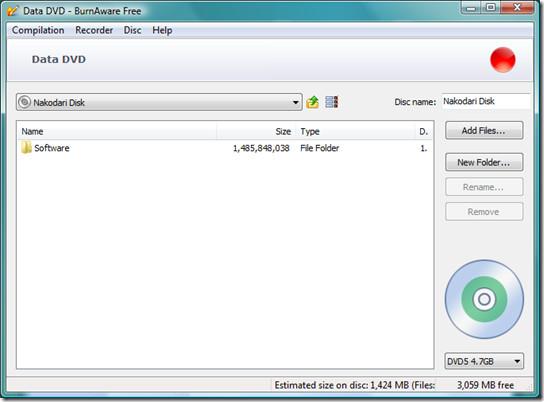
Po dodaniu wszystkich plików i folderów kliknij czerwony przycisk w prawym górnym rogu, aby natychmiast rozpocząć nagrywanie płyty.
Przyzwyczaisz się do tego oprogramowania po kilku minutach samodzielnej pracy i ostatecznie zgodzisz się ze mną, że jest to najłatwiejsze w obsłudze oprogramowanie na rynku. Jedyną wadą jest brak możliwości tworzenia bootowalnego obrazu ISO, tworzenia dokładnych kopii płyt DVD i CD oraz jednoczesnego zapisu na wielu napędach. Te funkcje są przeznaczone głównie dla zaawansowanych użytkowników i nie są potrzebne do nagrywania zwykłych płyt. Miłej zabawy!
Jak wyłączyć komputer za pomocą telefonu
Usługa Windows Update zasadniczo współpracuje z rejestrem i różnymi plikami DLL, OCX i AX. W przypadku uszkodzenia tych plików większość funkcji
Nowe pakiety ochrony systemu pojawiają się ostatnio jak grzyby po deszczu, a każdy z nich oferuje kolejne rozwiązanie antywirusowe/do wykrywania spamu, a jeśli masz szczęście
Dowiedz się, jak włączyć Bluetooth w systemie Windows 10/11. Bluetooth musi być włączony, aby Twoje urządzenia Bluetooth działały prawidłowo. Spokojnie, to proste!
Wcześniej recenzowaliśmy NitroPDF, dobry czytnik PDF, który umożliwia również użytkownikom konwersję dokumentów do plików PDF z opcjami takimi jak scalanie i dzielenie plików PDF
Czy kiedykolwiek otrzymałeś dokument lub plik tekstowy zawierający zbędne, niepotrzebne znaki? Czy tekst zawiera mnóstwo gwiazdek, myślników, pustych spacji itp.?
Tak wiele osób pytało o małą prostokątną ikonę Google obok ikony Start systemu Windows 7 na moim pasku zadań, że w końcu zdecydowałem się opublikować ten artykuł
uTorrent to zdecydowanie najpopularniejszy klient desktopowy do pobierania torrentów. Chociaż u mnie działa bez zarzutu w systemie Windows 7, niektórzy użytkownicy mają problem z…
Każdy musi robić częste przerwy podczas pracy przy komputerze, ponieważ jeśli nie robisz przerw, istnieje duże prawdopodobieństwo, że Twoje oczy wyskoczą (dobrze, nie wyskoczą)
Istnieje wiele aplikacji, do których jako zwykły użytkownik możesz być bardzo przyzwyczajony. Większość powszechnie używanych darmowych narzędzi wymaga żmudnej instalacji,







